Procast 高级操作--界面换热系数校核
procast热物性参数
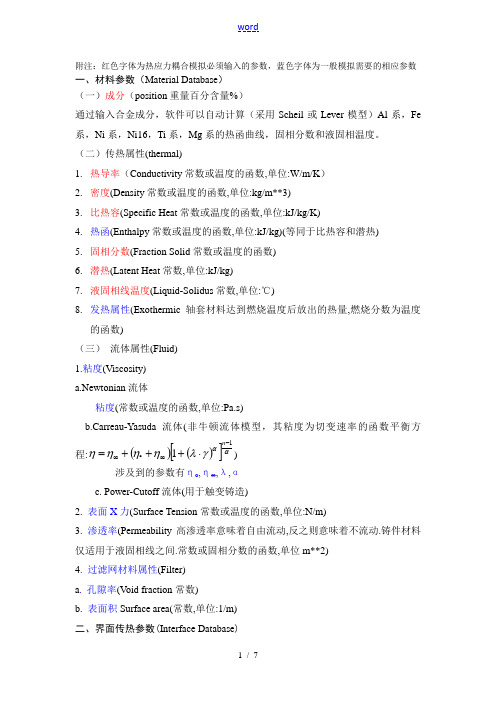
附注:红色字体为热应力耦合模拟必须输入的参数,蓝色字体为一般模拟需要的相应参数一、材料参数(Material Database )(一)成分(position 重量百分含量%)通过输入合金成分,软件可以自动计算(采用Scheil 或Lever 模型)Al 系,Fe 系,Ni 系,Ni16,Ti 系,Mg 系的热函曲线,固相分数和液固相温度。
(二)传热属性(thermal)1. 热导率(Conductivity 常数或温度的函数,单位:W/m/K )2. 密度(Density 常数或温度的函数,单位:kg/m**3)3. 比热容(Specific Heat 常数或温度的函数,单位:kJ/kg/K)4. 热函(Enthalpy 常数或温度的函数,单位:kJ/kg)(等同于比热容和潜热)5. 固相分数(Fraction Solid 常数或温度的函数)6. 潜热(Latent Heat 常数,单位:kJ/kg)7. 液固相线温度(Liquid-Solidus 常数,单位:℃)8. 发热属性(Exothermic 轴套材料达到燃烧温度后放出的热量,燃烧分数为温度的函数)(三) 流体属性(Fluid)1.粘度(Viscosity)a.Newtonian 流体粘度(常数或温度的函数,单位:Pa.s)b.Carreau-Yasuda 流体(非牛顿流体模型,其粘度为切变速率的函数平衡方程:()()[]ααγληηηη11-∞︒∞⋅+++=n )涉及到的参数有ηo ,η∞,λ,αc. Power-Cutoff 流体(用于触变铸造)2. 表面X 力(Surface Tension 常数或温度的函数,单位:N/m)3. 渗透率(Permeability 高渗透率意味着自由流动,反之则意味着不流动.铸件材料仅适用于液固相线之间.常数或固相分数的函数,单位m**2)4. 过滤网材料属性(Filter)a . 孔隙率(V oid fraction 常数)b. 表面积Surface area(常数,单位:1/m)二、界面传热参数(Interface Database )(一)标准界面传热系数(interface )(H.T.Coeff 常数或时间、温度的函数,单位:W/m**2/K.界面之间网格需要一致)(二)压铸复合传热系数(Die bo)自动根据压模开合顺序改变传热系数 当压模闭合时界面传热系数为常数或温度的函数;当模型打开时定义大气与压型间界面换热系数Air Coeff 和环境温度Air Temp ; 喷水冷却阶段定义喷水冷却界面换热系数Spray Coeff 和喷射冷却温度Spray Temp 。
第二章:ProCAST集成环境

1. 项目管理:启动ProCAST,即会弹出项目管理器界面。
在这里,可以浏览所期望的工作路径,也可以创建新的模拟项目的路径,还可以把一个路径下的模拟项目复制到另一个路径下,并且能同时启动软件的不同模块。
默认的开始路径可以在“安装环境”中设置。
首先设定工作路径(用浏览图标和创建路径图标—Drive的右边),然后设定模拟项目的名称(前缀名即可)。
文件管理器允许对文件进行若干操作,如Copy Files From上方的刷新、创建新的文本文件、重新命名、复制文件和删除文件。
应用Copy Files From按钮会打开两个窗口,可以把一个路径下的文件复制到另一个路径下,可以从左边窗口选择文件复制到右边窗口中。
如果激活“保存前缀”复选框(Keep Prefix),前缀名就不会改变;否则,前缀名会改变为在下方Case中定义的名字。
如果是复制类似d.dat、p.pat、d.out、p.out的文件,Copy功能可以对其自动处理;但如果要复制*.unf文件,则会弹出旧的文件名和新的文件名窗口,用户需要给出新的模拟工程文件名称。
2. 模块调用:首先用MeshCAST生成有限元网格,然后在前处理(PreCAST)中设置好计算参数。
当全部运行参数和运行条件都设定完毕后,运行DataCAST编译形成计算文件,接着调用ProCAST求解器进行运算,最后在后处理ViewCAST中观察模拟结果。
在模拟计算的全过程中,可以用Status监控模拟计算的实时状态。
单击MeshCAST按钮启动模块MeshCAST,然后在MeshCAST中打开要模拟的项目名,注意MeshCAST不会自动打开工程,,因为它不知道是打开*.gmrst 文件、*.sm文件还是*.mesh文件,因为这几类文件均可在MeshCAST中进行处理。
如果想查看错误信息,则打开背景下的命令窗口,然后用Return键关闭命令窗口。
工程管理器允许启动二维网格剖分器。
在MeshCAST按钮上右击,弹出一个右键快捷菜单,即可从中选择二维剖分或者是三维剖分。
PROCAST使用方法
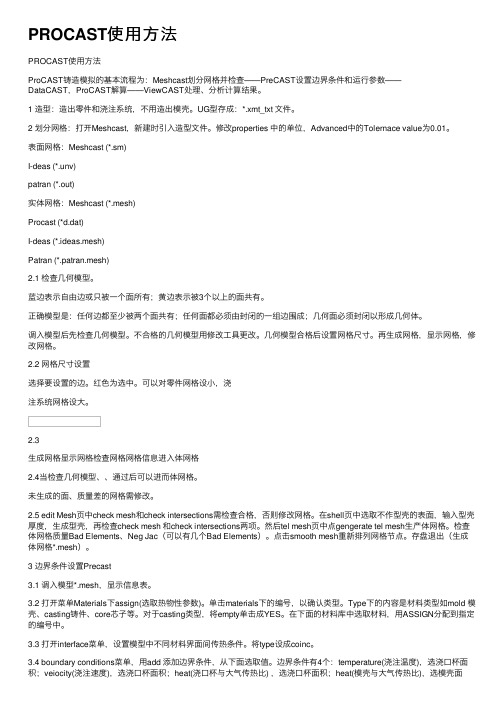
PROCAST使⽤⽅法PROCAST使⽤⽅法ProCAST铸造模拟的基本流程为:Meshcast划分⽹格并检查——PreCAST设置边界条件和运⾏参数——DataCAST,ProCAST解算——ViewCAST处理、分析计算结果。
1 造型:造出零件和浇注系统,不⽤造出模壳。
UG型存成:*.xmt_txt ⽂件。
2 划分⽹格:打开Meshcast,新建时引⼊造型⽂件。
修改properties 中的单位,Advanced中的Tolernace value为0.01。
表⾯⽹格:Meshcast (*.sm)I-deas (*.unv)patran (*.out)实体⽹格:Meshcast (*.mesh)Procast (*d.dat)I-deas (*.ideas.mesh)Patran (*.patran.mesh)2.1 检查⼏何模型。
蓝边表⽰⾃由边或只被⼀个⾯所有;黄边表⽰被3个以上的⾯共有。
正确模型是:任何边都⾄少被两个⾯共有;任何⾯都必须由封闭的⼀组边围成;⼏何⾯必须封闭以形成⼏何体。
调⼊模型后先检查⼏何模型。
不合格的⼏何模型⽤修改⼯具更改。
⼏何模型合格后设置⽹格尺⼨。
再⽣成⽹格,显⽰⽹格,修改⽹格。
2.2 ⽹格尺⼨设置选择要设置的边。
红⾊为选中。
可以对零件⽹格设⼩,浇注系统⽹格设⼤。
2.3⽣成⽹格显⽰⽹格检查⽹格⽹格信息进⼊体⽹格2.4当检查⼏何模型、、通过后可以进⽽体⽹格。
未⽣成的⾯、质量差的⽹格需修改。
2.5 edit Mesh页中check mesh和check intersections需检查合格,否则修改⽹格。
在shell页中选取不作型壳的表⾯,输⼊型壳厚度,⽣成型壳,再检查check mesh 和check intersections两项。
然后tel mesh页中点gengerate tel mesh⽣产体⽹格。
检查体⽹格质量Bad Elements、Neg Jac(可以有⼏个Bad Elements)。
Procast操作教程

identify属性显示
Undo(只能一次)
修改工具
选取 /不选取
–左键单选 –右键框选
选取键
选中所有未分配单 元边长的边
选取全部
清除全部
修改工具
显示指定面 只显示选中的 去掉指定面
显示选中的及其相邻的
追加指定面
修改工具
未划网格的面 自动网格处理 显示炉体表面
网格质量差的面
指定炉体表面
划网格
Select/Deselect All
• 3.PreCAST: 分配材料、设定界面条件、边界条件、初
始条件、模拟参数,生成xxd.dat文件和xxp.dat文件。 • 4.DataCAST:检查模型及Precast 中对模型的定义是否 有错误,输出错误信息,如无错误,将所有模型的信息转 化为二进制,生成xx.unf文件。 • 5.ProCAST:对铸造过程模拟分析计算,生成xx.unf文件。 • 6.ViewCAST:显示铸造过程模拟分析结果。
proCAST软件学习
主要内容
一 二 三 四 五
proCAST简介
proCAST 安装及模拟流程
meshCAST 使用
preCAST 使用 viewCAST 使用
一、proCAST简介
1、概述
proCAST是为评价和优化铸造产品和铸造工艺而开发 的专业CAE系统。 在完成铸造工艺编制之前就能够对铸件在形成过程中的 流场、温度场和应力场等进行模拟仿真分析并预测铸件的质 量,优化铸造设备参数和工艺方案,达到缩短生产周期降低 成产成本的目的。
微 观 组 织
网 格 生 成
反 向 求 解
进行传热计算
计算热应力分布 铸件中任何位置的热经历与晶体的形核和长大 相联系,模拟出铸件各部位的显微组织。 液体动的效应 精确处理单晶铸造、 熔模铸造过程热辐射的计算
基于ProCAST软件的铝合金刹_省略_盘零件离心铸造凝固过程温度场模拟_王雪峰

146
104.7
63.5
5
39.6
c1
c2
c7
c6 c5
c4
c3 m1
m2
图 12 拟取样的点的位置
模 具 水 冷 面 较 近 的 m1 从 t=0s 时 开 始 降 温 , 温 度 降低速度随时间增加而减小; 离模具底面 (空冷 面 ) 较 近 的 m2 从 t=0s 时 开 始 升 温 , 温 度 升 高 速 度 随 时 间 增 加 而 减 小 , 直 到 t=110s, 温 度 升 高 至 501℃ 时 开 始 降 温 , 温 度 降 低 速 度 随 时 间 增 加 而 增 加 , 直 到 t=145s 时 , 以 约 0.3℃/sec 的 速 度 匀 速下降。
点 击 进 入 三 维 网 格 划 分 模 块 。 点 击 Tet Mesh, 点 击 Generate Tet Mesh 产 生 三 维 网 格 。 然 后另存为 *.mesh 文件。
用 同 样 的 办 法 划 分 上 下 模 , 最 后 将 三 个 *. mesh 文件合并起来。
这 里 , COINC 表 示 coincident interface, 软 件 会将这样的界面上的节点加倍, 以表示界面两侧 是不同的材料; DB Entry 8 设置 了界面换热 系数, 在 《热物理性能手册》 中查找。
2-150°
φ110 φ164 φ292 图 1 零件图
图 2 带浇铸系统的零件三维模型 直浇道在中间, 由六条内浇道注入型腔。
1.2.2 模具的三维模型 设模具如图 3 所示。
1 产品零件图及模具设计
1.1 零件图 零件特点是: 中空、 轴对称的盘状件。 由此
设计浇铸系统和模具。 1.2 在 UG 中建立三维模型 1.2.1 带浇铸系统的零件
Procast使用参数设置及相关讨论

1、目前最成熟的的确就是温度场及缩孔缺陷预测,流场一般。
) H( ]8 O! \2 B3 b2、不要神化软件。
软件不是万能的,如果一个软件准确度达到80%就可以了,毕竟是辅助。
3、不要完全否定铸造模拟软件,特别是在缩孔缩松预测方面,我觉得正如上文所说,的确精度还可以,当然是限制在钢铁方面。
FLOW3D,PROCAST中的压力设置:做低压铸造模拟分析的时候,设置压力边界条件,在flow3d和procast软件中设置的压力和实际铸造时的工作加压压力好像关联程度不强,或者我不会设置(我都是看说明书设的),请各位弟兄指教.实际铸造时,计算充型压力所采用高度为充型结束后到坩埚液面到铸件型腔顶部的距离。
因为随着充型的进行,型腔上部空气阻力会越来越大,因此计算结果会越来越大,因此计算结果应乘以一个大于1的系数。
最后由于型腔上部与外部空气相通,因此在考虑参考压力(1 at)的情况下,计算压力应加在参考压力值。
多谢wbscu的回复解答,正如你所说,实际铸造的压力计算确实是这样。
但是我的问题是在软件里要模拟实际的铸造工作压力的影响时,加在软件压力边界条件上的值和实际工作压力的对应程度如何不是很了解,在procast,flow3d里是输入0——密度*g*铸件高度的压力值,这和实际工作压力没有关联的,只不过是在软件里充满而已。
怎么用软件模拟实际才是CAE的兴趣所在,而不是看看充满结束就算了。
Procast流动卷气模拟-请教小弟刚接触procast,想做一个高压流动卷气模拟。
发现一些问题在此请教大家。
1)派气设置,实际模型是排气槽,软件中用排气孔代替。
我是选择排气槽所在面上所有的节点,然后设置排气孔(如下图示),这样是否可行?(问题:是选择单个节点,还是选择整个面的节点)2)结果查看:是看充型过程还是最后充型结束时刻的voids结果,为什么我的最后时间步颜色全部一样,看不出有卷起。
(如GIF图示——大家注意最后的时间步,突然跳至3s.开始还是5e-3s)。
ansys界面换热系数校核

在我们软件中包含一部分数据,是以函数的方式保存在数据 库文件 quenching_media.fct中. 对于我们没有的介质参数,我们使用我们的校验工具来校验。
其中需要我们对冷却曲线进行测量,得到时间温度的函数
ESI Group Learning Solutions
SYSWELD – HT Wizard
3 2
4
ESI Group Learning Solutions SYSWELD – HT Wizard
18
Checking Content of the Function Database
点击 See content…按钮,可以检 查刚才保存的数据. 1
2
Copyright © ESI Group, 2009. All rights reserved.
exp_hec.dat 文件内容
要记录的数据如右图所 示,是一个时间温度表, 并且格式要与右图一致.
这个例子是在 ISORAPID 277 HM这种 介质的测量结果.
ESI Group Learning Solutions
SYSWELD – HT Wizard
4
开始校验
点击菜单按钮
Copyright © ESI Group, 2009. All rights reserved.
2
Roller
界面换热系数工具使用
Copyright © ESI Group, 2009. All rights reserved.
3
试验数据准备
开始校验前,我们要把 测量数据写到文件 exp_hec.dat 中,保 存到工作目录下.
Copyright © ESI Group, 2009. All rights reserved.
基于Isight反求界面传热系数的研究

基于Isight反求界面传热系数的研究
王水平;周阳;张立强;朱必武;卜晓兵;李落星
【期刊名称】《特种铸造及有色合金》
【年(卷),期】2010()12
【摘要】以试验测得的温度为基础,基于Isight平台,结合数值模拟方法和模拟退火算法的优化方法,计算求解了A356铝合金铸件冷却凝固过程中铸件与金属铸型间的界面传热系数。
采用优化软件Isight集成铸造仿真软件ProCAST,成功解决了这两个软件的接口问题,而且在后处理数据的提取方面,采用均匀步长的计算,与整理后均匀时间步长的试验数据能更好的匹配,从而方便计算优化目标。
另外,它不仅可以准确计算出随温度或时间变化的传热系数,而且还可以应用该方法优化铸造工艺和模具。
【总页数】4页(P1101-1104)
【关键词】ProCAST仿真;Isight优化;界面传热系数;模拟退火算法;反求
【作者】王水平;周阳;张立强;朱必武;卜晓兵;李落星
【作者单位】湖南大学汽车车身先进设计与制造国家重点实验室;湖南大学材料科学与工程学院;湖南汨罗市第一中学
【正文语种】中文
【中图分类】O242
【相关文献】
1.铸件与铸型间界面传热系数的一种简化反求法 [J], 许征兵;曾建民
2.基于Pro/E二次开发的快速反求设计系统的界面设计和菜单开发技术研究 [J], 陈炽坤;王枫红
3.一种反求杂质浓度的数值方法——基于CV数据的逐点反求多次循环法 [J], 傅兴华;陈军宁
4.一种铸件/铸型界面传热系数的反求法 [J], 许征兵;曾建民
5.一种铝合金水冷界面换热系数反求方法的研究 [J], 侯忠霖;姚山;王廷利;张兴国;金俊泽
因版权原因,仅展示原文概要,查看原文内容请购买。
- 1、下载文档前请自行甄别文档内容的完整性,平台不提供额外的编辑、内容补充、找答案等附加服务。
- 2、"仅部分预览"的文档,不可在线预览部分如存在完整性等问题,可反馈申请退款(可完整预览的文档不适用该条件!)。
- 3、如文档侵犯您的权益,请联系客服反馈,我们会尽快为您处理(人工客服工作时间:9:00-18:30)。
修改参数影响 的区域
ESI Group Learning Solutions
SYSWELD – HT Wizard
14
修改界面换热系数
我们对不同温度下的值 修改后,可以得到与实 际试验结果更为逼近的 结果. 我们用上面的方法把所 有温度范围的值都计算 好.直到计算结果和试验 曲线拟合的很好。 最后的值会保存在工作 目录下文件hec.dat 中. 右边的一组数据是我们 针对这个例子计算模拟 认为比较好的一个结果.
ESI Group Learning Solutions
SYSWELD – HT Wizard
19
总结
界面换热系数校核完毕. 现在结果已经保存到了文件 roller.fct 中,我们可以用 它来做我们接下来的热处理模拟.
Copyright © ESI Group, 2009. All rights reserved.
2
Roller
界面换热系数工具使用
Copyright © ESI Group, 2009. All rights reserved.
3
试验数据准备
开始校验前,我们要把 测量数据写到文件 exp_hec.dat 中,保 存到工作目录下. 要记录的数据如右图所 示,是一个时间温度表, 并且格式要与右图一致. 这个例子是在 ISORAPID 277 HM这种 介质的测量结果.
3 2
4
ESI Group Learning Solutions
SYSWELD – HT Wizard
18
Checking Content of the Function Database
点击 See content…按钮,可以检 查刚才保存的数据. 1
2
Copyright © ESI Group, 2009. All rights reserved.
模拟 试验 HEC function: 界面 换热系数与温度 的曲线
ESI Group Learning Solutions
SYSWELD – HT Wizard
11
根据结果修改界面换热系数
很明显,预估的值和实际并不十分匹 配. 需要我们修改表格的数据得到更好的 结果。. 用 Table access… 按钮. 选择刚才的表格. 1Chapter 1 – 界面换 Nhomakorabea系数校验
Author(s): ESI Group
Copyright © ESI Group, 2009. All rights reserved.
1
淬火介质
淬火介质有很多类型 (水, 油,等.).
Copyright © ESI Group, 2009. All rights reserved.
现在认为界面换热系数和实际比 较接近,可以用来做分析. 冷却曲线是非常敏感的,我们可 以接受一定的误差!
ESI Group Learning Solutions
SYSWELD – HT Wizard
16
保存界面换热系数
保存结果数据. 使用 Table access… 按钮. 在 Choice of a table 对话框中选 择 表 格 数 字 号 , 然 后 点 击 Write Functions DB… 按钮. 1
roller.fct记录的函 数表格
ESI Group Learning Solutions
SYSWELD – HT Wizard
20
Copyright © ESI Group, 2009. All rights reserved.
2 3
ESI Group Learning Solutions
SYSWELD – HT Wizard
17
保存结果
按图中顺序进行填写并点击,保存数 据 1
Copyright © ESI Group, 2009. All rights reserved.
Copyright © ESI Group, 2009. All rights reserved.
1
2 3
ESI Group Learning Solutions
SYSWELD – HT Wizard
10
试验与模拟结果比较改进
温度时间曲线 冷却速率曲线
Copyright © ESI Group, 2009. All rights reserved.
Copyright © ESI Group, 2009. All rights reserved.
2
3
ESI Group Learning Solutions
SYSWELD – HT Wizard
6
定义探针类型和淬火温度
选择探针类型 (ISO国际标准或者 JIS 日本标准); 我们这里用的是国际标 准. 选择探针的初始温度 (试样温度) 和 淬火介质的初始温度.
在我们软件中包含一部分数据,是以函数的方式保存在数据 库文件 quenching_media.fct中. 中 对于我们没有的介质参数,我们使用我们的校验工具来校验。 其中需要我们对冷却曲线进行测量,得到时间温度的函数
ESI Group Learning Solutions
SYSWELD – HT Wizard
ESI Group Learning Solutions
Copyright © ESI Group, 2009. All rights reserved.
改变高温的值 1
2
SYSWELD – HT Wizard
13
比较结果
修改参数影响 的区域
Copyright © ESI Group, 2009. All rights reserved.
可以点击帮助,随时 查看更多信息
ESI Group Learning Solutions
SYSWELD – HT Wizard
5
选择一个函数库
首先,选择一个标准函数库文件 bdfct.fct ,点击 Save as… 另 存一个文件,用于保存我们的校验结 果. 选到工作目录下,保存文件名为 roller.fct. 1
Copyright © ESI Group, 2009. All rights reserved.
Acceptable values
ESI Group Learning Solutions
SYSWELD – HT Wizard
15
修改参数后试验与模拟的比较
Copyright © ESI Group, 2009. All rights reserved.
1 2 3
Copyright © ESI Group, 2009. All rights reserved.
ESI Group Learning Solutions
SYSWELD – HT Wizard
7
预估界面换热系数
现在点击 ... 按钮,然后根据我们的 试验数据会有一个预估值. 这些预估的表格数据显示在右边图片 位置. 输入一个表格的数字号,然后点击 Display… 按钮显示预估的界面换 热系数曲线.
Copyright © ESI Group, 2009. All rights reserved.
1
2
预估界面换热系数
3
ESI Group Learning Solutions
SYSWELD – HT Wizard
8
显示预估界面换热系数曲线
kT [W/mm/K]
Copyright © ESI Group, 2009. All rights reserved.
Copyright © ESI Group, 2009. All rights reserved.
exp_hec.dat 文件内容
ESI Group Learning Solutions
SYSWELD – HT Wizard
4
开始校验
点击菜单按钮
Copyright © ESI Group, 2009. All rights reserved.
Copyright © ESI Group, 2009. All rights reserved.
2
3
ESI Group Learning Solutions
SYSWELD – HT Wizard
12
根据结果修改界面换热系数
在 Table Processing 窗口中,可以修改数据. 从高温开始对数据校验. 在这个例子中,模拟的 冷却结果要比试验的结 果慢. 因此需要把界面换热系 数加大. 修改后,再次确认然后 点击OK,现在会重新计 算. 计算完成后,再次检查结 果.
通过Plotting description窗口我们可 以选择显示的范围
T [°C]
ESI Group Learning Solutions
SYSWELD – HT Wizard
9
模拟试验结果 点击OK按钮回到 HEC Fitting 窗口. 输入刚才我们输入过 的表格数字号. 点击OK开始模拟试 验. 计算完成后,试验冷 却曲线和冷却速率结 果和计算结果都会显 示到界面上,红色的 是模拟结果,蓝色的 实验结果.
